这篇文章主要介绍了在Linux系统怎么正确的对U盘进行格式化,具有一定借鉴价值,感兴趣的朋友可以参考下,希望大家阅读完这篇文章之后大有收获,下面让小编带着大家一起了解一下。
在Linux操作系统中如何对U盘进行格式化:
在Linux操作系统中对U盘进行格式化,我们需要借助一个软件:GParted。GParted软件是一款Linux操作系统下功能强大的分区工具,与我们Windows中常用的“分区魔术师”类似。GParted可以方便的创建、删除分区,也可以调整分区的大小和移动分区的位置。
用GParted的格式化U盘之前,我们需要安装它。因此,打开一个新的终端,键入命令,如图1所示。
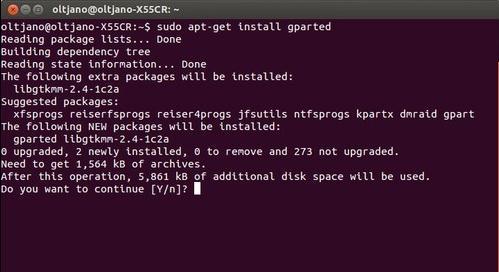
安装软件
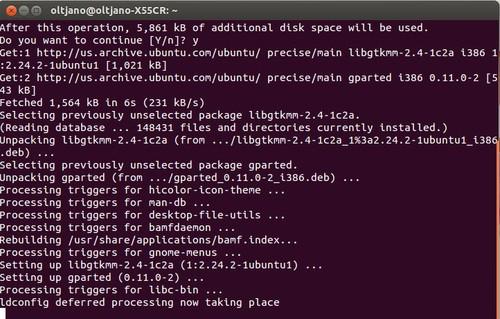
点击‘Y’
按‘Y’,并等待,直到它完成下载和安装。
已经安装了程序后,现在是时候启动它。键入完全一样的命令,如图3所示。
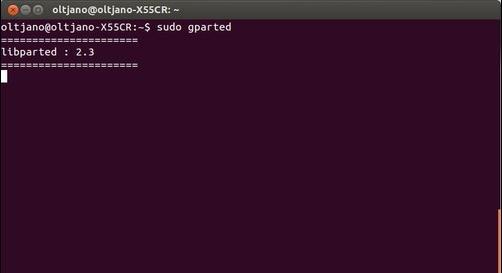
启动程序
在下拉菜单中,选择要格式化的U盘,并点击它,如图4所示。
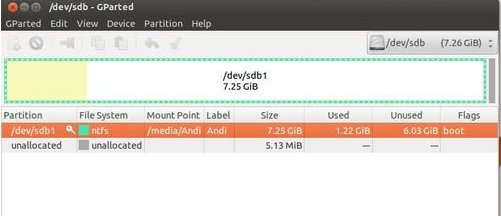
选择格式化U盘
现在,右键单U盘,用鼠标选择“ Unmount“。然后右键单击再次格式化。
这里你需要根据你为格式化的U盘选择文件格式。我会选择FAT32格式。选择FAT32后,点击操作,它会在挂起模式。
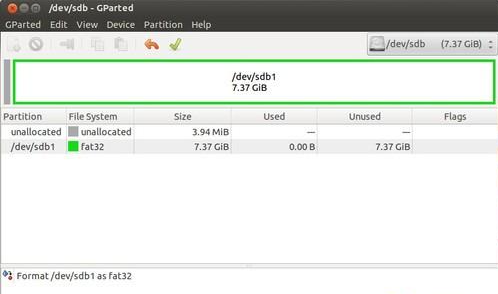
确认格式化
然后,我们需要选择最上层的对勾,这样我们就可以开始格式化了。
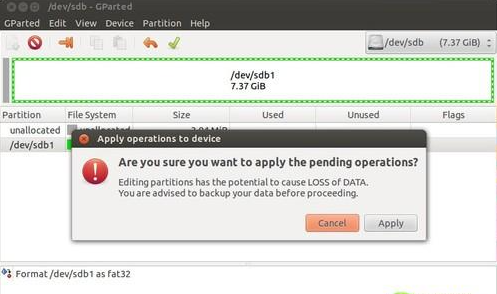
格式化完成
点击Apply,将应用于所有待处理操作。现在,U盘的格式化整个过程就完成了。
感谢你能够认真阅读完这篇文章,希望小编分享的“在Linux系统怎么正确的对U盘进行格式化”这篇文章对大家有帮助,同时也希望大家多多支持亿速云,关注亿速云行业资讯频道,更多相关知识等着你来学习!
免责声明:本站发布的内容(图片、视频和文字)以原创、转载和分享为主,文章观点不代表本网站立场,如果涉及侵权请联系站长邮箱:is@yisu.com进行举报,并提供相关证据,一经查实,将立刻删除涉嫌侵权内容。